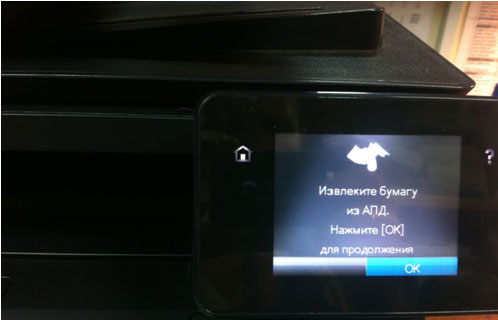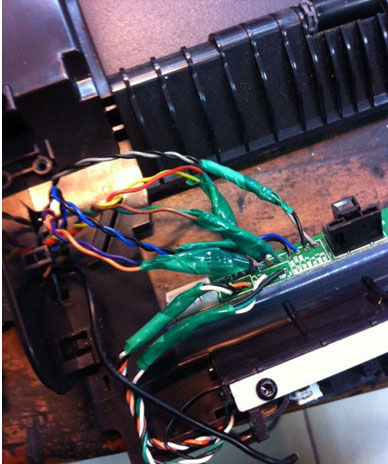Одно из самых уязвимых мест на устройствах HP LaserJet M426, M521, M425 и M427 – сбой в работе ADF (устройства автоматической подачи листов). Поскольку оно не рассчитано на продолжительное использование, со временем происходит перетирание шлейфа. И тогда устройство (ADF) перестает функционировать. Возникает ошибка «податчик – нет подачи». В таком случае остается лишь полная замена автоподатчика. Как ее произвести?
 Как понять, что не работает автоподатчик
Как понять, что не работает автоподатчик
При использовании устройства модели HP M426, пользователь может сталкиваться с проблемой – принтер работает, но не захватывает бумагу. Причем возникать это может как при сканировании, так и при копировании. Устройство выдает ошибку: “Податчик: нет подачи, перезагрузите”. Причиной тому могут быть проблемы со шлейфом или неисправности датчиков. Но если вы убедились в том, что в принтере нет замятия бумаги, листы в лотке есть, но принтер не начинает работу – вот тут следует провести проверку ADF.
Почему изнашивается шлейф
В основном это проблема недочетов конструкции. Небольшая длина проводов и их расположение приводит к их обламыванию. Поэтому данная ошибка часто возникает именно у устройств данной модели. Но следует знать, что если принтер не только не печатает, но и не определяет бумагу – то следует произвести полную диагностику.
Как устранить ошибку
Лучше всего доверить эту работу квалифицированным мастерам. Они смогут определить, действительно ли требуется замена, а также сделают работу быстрее и качественнее обычного пользователя.
Сначала следует извлечь нижний лоток для листов. Откручиваем винт, расположенный снизу корпуса, открепляем крышку. После чего откручиваем следующий винт, отсоединяем все шлейфы. Высвобождаем провод, путем извлечения нижней крышки, снимаем кольцо с одного шлейфа.
Извлекаем клипсу штанги, удаляем блок сканера, снимаем автоподатчик. Снимаем нефритовое кольцо со второго шлейфа (предварительно отклеив), извлекаем саму каретку.

Важно! Шлейф в HP M426 десятипиновый (10 pin). В качестве аналога можно использовать FFA-M426 (10-pin).
Наш сервисный центр произведет замену шлейфа быстро и в кратчайшие сроки. Мы даем гарантию качества на работу. Ориентировочное время на замену шлейфа специалистом – 20-30 минут. Кроме того, мы производим заправку картриджей и обслуживание разных моделей МФУ.
« Не сканирует принтер (МФУ): причины и решенияБледная печать принтера Canon 725, 737, 728: проблема и решение »

Восстановление (ремонт) картриджа

Замена чипа на картридже

Диагностика принтера

Замена термопленки

Ремонт принтеров и оргтехники
Заправляем черные и
цветные картриджи следующих брендов
Современная техника весьма облегчает многие задачи в работе с документами. Однако поломки, неисправности замедляют работу либо делают её вовсе невозможной длительное время. Есть множество сервисных центров, занимающихся ремонтом техники. Однако требуется время на доставку туда, проверку и ремонт специалистами, которые выполняются в порядке очерёдности обычно, нахождение времени на возвращение устройства на рабочее место. Некоторые неисправности HP LaserJet Pro 400 MFP M425dn можно исправить на месте, даже не вызывая для этого специалистов. Это даст экономию временных и финансовых ресурсов. Рассмотрим, какие поломки можно ликвидировать самостоятельно, достаточно быстро и просто, без вызова ремонтных мастеров.

Неисправности и их устранение
Внутренние ошибки
Иногда панель управления выдаёт сообщения о различных внутренних ошибках. Это могут быть следующие коды: 49 (внутренняя ошибка), 50.х (ошибка в работе термоэлемента), 57 (работа вентилятора), 79 (ошибка оборудования), 51.ХХ (ошибка оборудования), 54.ХХ (нарушена работа внутреннего датчика), 55.Х (ошибка оборудования), 59.Х (работа двигателя).
Действия при подобных сообщениях:
- Прекратите работу устройства, оставив в выключенном состоянии не менее 30 секунд.
- Включите, подождите инициализации. Подключайте напрямую к штепсельной розетке, не применяя устройств, защищающих от перенапряжения.
- Если ошибка повторилась, обратитесь в сервисную службу.
Проблемы с подачей бумаги
Не перегружайте лоток, не применяйте бумагу со складками, сгибами, иными повреждениями. Следите за направляющими для бумаги: правильно регулируйте их: они должны только слегка касаться листов, не загибая их. При применении плотной, перфорированной либо тиснённой бумаги подавайте её вручную, не используя автоподачу, вставляйте по одному листу.
Не захватывается бумага либо берётся сразу несколько листов
- Откройте принтер, извлеките замятую бумагу. Проследите, чтобы не оставалось разорванных кусков.
- Проверьте, правильно ли задан формат на панели управления.
- Протрите ролики над лотком безворсовой тканью, смочив её тёплой водой, по возможности применяйте дистиллированную воду. Будьте аккуратны, дабы вода не попала в принтер.
- Отрегулируйте направляющие для бумаги по меткам лотка. Стрелка должна совпадать с отметкой на лотке.
- Уберите из лотка деформированную бумагу (деформация может произойти, допустим, из-за сильной влажности).
- Перед загрузкой бумаги проверьте её на склеивание (может образоваться при пониженной влажности с избытком статического электричества). Согните слегка стопку в разные стороны, затем выровняйте, загрузите в лоток.
Вытаскивание замятой бумаги
Будьте внимательны, если замятый лист порвался, нужно вытащить все клочки, только затем начинать заново печать.
- Выключите устройство, подождите остывания термофиксатора.
- Откройте крышку подачи документов (АПД).
- Приподнимите ролики, вытащите бумагу из-под них.
- Верните ролики на место, закройте крышку АПД.
- Откройте крышку сканера. Вытяните бумагу, если замятие произошло там.
- Откройте переднюю дверку доступа к картриджу.
- Вытащите картридж, достаньте замятые листы из этого отсека.
- Верните на место картридж, закройте крышку.
- Проверьте наличие бумаги за задней крышкой, открыв её.
- Закройте все крышки, загрузите новые листы.
При вытягивании листов, не тяните резко. Направляйте вытягивание перпендикулярно устройству. Не применяйте острые предметы, чтобы не повредить устройство.
Полосы при сканировании/копировании
При копировании/сканировании из АПД появились полосы. Они возникают чаще всего, если стекло АПД загрязнено. Причиной могут стать попадание в сканер остатков тонера, бумажной пыли, клеястикеров, отпечатков пальцев и другое. Некоторые загрязнения не видны, остаются после обычного протирания.
Прочистите стекло мягкой безворсовой тканью. Её можно смочить в тёплой воде, при сильном загрязнении — очистителем для объективов, неаброзивным. Не применяйте ацетон, этиловый спирт, другие амброзивные препараты. Распыляйте средства на ткань, не на стекло, избегайте попадания жидкости внутрь принтера.
Прочистите белую полоску (металлическую в некоторых моделях). Можно при сильном загрязнении применить изопропиловый спирт, удалив затем его остатки влажной тканью.
Сканер не полностью считывает документ
Возникает дефект при работе: сканер HP LaserJetPro 400 MFP M425dn после одного сканирования не возвращается в начальное положение, при следующем соответственно страница копируется не с начала, появляется чёрная полоса. При перезагрузке сканирование нормализуется, но через листов 50 снова появляется. Получается, что сканер считывает документ не полностью.
Возможны два пути исправления:
- Повредился шлейф — требуется его замена. Шлейфы часто ломаются при открывании/закрывании крышки. Самостоятельно его менять не рекомендуется, обратитесь в сервисный центр.
- Может помочь прошивка. Скачав с официального сайта, установите на сканер последнюю версию прошивки.
Обрыв проводов автоподатчика
На HP LaserJetPro 400 MFP M425dn провода, идущие к основной плате от автоподатчика довольно короткие, предельно натянуты. При открывании крышки для копирования быстро изнашиваются, ломаются. Принтер начинает выдавать ошибку о замятии бумаги, хотя на деле замятия не происходит. Решить проблему может замена проводов, к сожалению, временно. Более эффективным является удлинение проводов, расширение канала, но тогда лучше обратиться к специалистам. При самостоятельной замене проводов нужно выполнить разборку АПД. У HP LaserJetPro 400 MFP M425dn разборка достаточно сложная, может привести к поломке защёлок, повреждению шлейфа. Если решились, несмотря на сложность, выполнить самостоятельно, действуйте по алгоритму.
Разборка устройства
- Снимите боковую крышку со стороны форматера.
- Отсоедините шлейфы.
- Снимите целиком узел сканера.
- Снимите защитную направляющую шлейфа.
- Аккуратно уберите стяжки с проводов.
- Затем снимаете пластиковую заглушку. Разбейте ферритовое кольцо, чтобы снять заглушку целиком.
- Снимите пластик с лицевой стороны с защёлок.
- Открутив два болта, снимите выходной лоток.
- На обратной стороне понадобится открутить ещё болт, крепящий проводок.
- На нижней части АПД найдите защёлки. Открываются они одновременным нажатием снизу-вверх. Одной рукой открываете крышку, другой с помощью отвёртки нажимаете.
- Освободите защёлки с боков крышки.
- Приоткрыв крышку, увидите ещё пару боковых защёлок, открываете их.
- Открутите болты в приёмном лотке, освободите его от защёлок.
- Три болта на сторонах открутите, стяжку перекусите.
- Снимите весь узел в сборе. Аккуратно подденьте отвёрткой с обеих сторон внутрь и в сторону, поддерживайте притом сканирующую линейку. Со стороны проводов узел снимите предельно осторожно вместе со шлейфом.
- Отложив узел в сторону, снимите плату с проводами, ищите разрывы.
- Устранив разрывы, обмотайте все провода для крепости изолентой.
Соберите сканер аккуратно в обратной последовательности, попутно обжимая провода стяжками, аккуратно поправляя шлейф.
Процесс, как видите, довольно сложный, при неуверенности не стоит браться за дело самому.
Возникли проблемы с работоспособностью принтера HP LaserJet Pro 400 M425? На текущее состояние печатающего устройства укажет номер ошибки, размещенный на сенсорной панели.
Обратите внимание!
Аппаратные неисправности лучше устранять в сервисных центрах, иначе можно усугубить поломку и лишиться гарантии производителя.
Предупреждения о сбое потребуют от вас проведения стандартных манипуляций по перезагрузке принтера. При неудачном результате следует обратиться за профессиональной помощью.
В таблице собраны популярные ошибки принтера HP LaserJet Pro 400 M425 и представлены пути их самостоятельного устранения.
Ошибка 49.xxx |
|
| Внутренняя ошибка принтера.
Парадокс в том, что устройство само не может распознать конкретную причину возникновения неисправности. Поломки в данном случае могут быть как софтверные, так и аппаратные:
|
|
Ошибка 50.xxx |
|
| Проблема с термоэлементами принтера.
Требуется аппаратное вмешательство: замена нагревательного элемента, датчиков, термопленки и прочее. |
|
Ошибка 57.xxx |
|
| Неисправна система охлаждения: вентилятор отказывается работать. |
|
Ошибка 79.xxx |
|
Сбои в работе оборудования:
|
|
Ошибка 51.xxx |
|
| Аппаратная ошибка: проблемы с лазерным сканером. |
|
Ошибка 54.xxx |
|
| Проблемы в работе датчиков температуры и влажности.
Также ошибка может быть связана с аномальной плотностью черного тонера. |
|
Ошибка 55.xxx |
|
Нестабильное сетевое подключение:
|
Отключите все сетевые фильтры. Используйте только прямое подключение принтера к розетке. Проверьте прилегание контактов силового кабеля.
Перезагрузите устройство. Если перезагрузка не помогла, произведите диагностику аппарата в сервисном центре. |
Ошибка 59.xxx |
|
Привод принтера испытывает проблемы:
|
Если вышеуказанные манипуляции не помогли, обратитесь в сервисный центр. |
Остались вопросы? Оставляйте комментарии или пишите на электронный ящик сервисного центра ТонерДруг!
Модератор: vetal
Andreyak777 » Сб апр 16, 2016 10:02 am
То, что другие люди говорят обо мне, никак не характеризует меня. Зато отлично характеризует их.
-
Andreyak777
- Избран тонером
-
Andreyak777 » Сб апр 16, 2016 2:15 pm
То, что другие люди говорят обо мне, никак не характеризует меня. Зато отлично характеризует их.
-
Andreyak777
- Избран тонером
-
Andreyak777 » Пн апр 18, 2016 8:32 am
То, что другие люди говорят обо мне, никак не характеризует меня. Зато отлично характеризует их.
-
Andreyak777
- Избран тонером
-
Andreyak777 » Пн апр 18, 2016 9:38 am
То, что другие люди говорят обо мне, никак не характеризует меня. Зато отлично характеризует их.
-
Andreyak777
- Избран тонером
-
Фил » Пт апр 29, 2016 11:14 am
-
Фил
- Осматривается
-
-
-
HP Laserjet Pro MFP M426fdn — «замятие в области картр-й»
Sartaniy в форуме Принтеры, МФУ, факсы, копиры формата A4
- 6
- 8773
Sartaniy
Пн июн 24, 2019 7:12 am
-
HP Laserjet Pro MFP M426fdn — «замятие в области картр-й»
-
-
hp color laserjet pro mfp m176n — надпись «Инициализация»
Sergey23 в форуме Принтеры, МФУ, факсы, копиры формата A4
- 12
- 13154
Andreyak777
Чт сен 17, 2015 8:16 pm
-
hp color laserjet pro mfp m176n — надпись «Инициализация»
-
-
Не могу найти прогу HP Color LaserJet CP1210 Series Toolbox.
котбаюн в форуме Принтеры, МФУ, факсы, копиры формата A4
- 9
- 4598
котбаюн
Сб май 30, 2020 2:13 pm
-
Не могу найти прогу HP Color LaserJet CP1210 Series Toolbox.
-
-
HP Color laserJet 9500hdn ошибка закройте перед. или верхн
dima.sari810 в форуме Принтеры, МФУ, копиры формата A3
- 2
- 2094
dima.sari810
Вт мар 27, 2018 5:32 pm
-
HP Color laserJet 9500hdn ошибка закройте перед. или верхн
-
-
HP Color LaserJet Pro CP1025nw-стоит ли брать в малый офис?
vitalinet в форуме Принтеры, МФУ, факсы, копиры формата A4
- 25
- 12861
Усатый Полосатый
Сб мар 31, 2018 7:35 am
-
HP Color LaserJet Pro CP1025nw-стоит ли брать в малый офис?
Вернуться в Принтеры, МФУ, факсы, копиры формата A4
Кто сейчас на форуме
Сейчас этот форум просматривают: нет зарегистрированных пользователей и гости: 59
“Извлеките бумагу из АПД” или Ремонт автоподатчика HP LJ Pro 400 MFP
Снимаем боковую крышку со стороны форматера, отсоединяем шлейфы, снимаем узел сканера целиком. Снимаем защитную направляющую шлейфа
и пластиковую заглушку. Вот, уже обрыв виден. Лично я аккуратно убираю все стяжки с проводов и разбиваю ферритовое кольцо, иначе заглушку целиком не снять, да и феррит с такой проводкой тут не нужен
Далее, снимаем часть пластмассы с лицевой стороны (она на защелках — увидите)
Откручиваем два болта и снимаем выходной лоток (с обратной стороны будет еще один болт – крепит проводок)
Дальше, с нижней части АПД есть пара хитрых защелок. Чтобы их освободить, необходимо одной рукой открывать крышку АПД, второй рукой (отверткой или еще чем) нажать на обе защелки снизу вверх – одновременно (при открытии крышки будет понятнее)
Ниже показана освобожденная защелка
По бокам крышки аккуратно освобождаем еще пару защелок слева и справа как на фотках. Чуть приоткрываем крышку и под ними с обеих сторон увидим еще по одной защелке
Далее, откручиваем два болта в приемном лотке и освобождаем его от защелок
Теперь, необходимо снять весь узел в сборе. Аккуратно поддеваем плоской отверткой по обеим сторонам внутрь и в сторону, поддерживая снизу сканирующую линейку. Со стороны проводов узел снимаем вместе со шлейфом, повторюсь, очень аккуратно!
Снятый узел откладываем в сторону. Как правило, обрываются провода с платки, т.к. идет постоянный изгиб открытием/закрытием крышки сканера. Снимаем платку с проводами, ищем обрывы.
После устранения обрывов, все проводки, даже целые, обматываем изолентой для крепости. Получается нечто такое
Собственно, все. Собираем в обратной последовательности. Аккуратно заправляем провода и шлейф сканирующей линейки. Провода попутно можно обжимать стяжками. На фото собранный узел
Удачного ремонта!
P.S.: ниже фотки, не вошедшие в статью, может кому сгодятся

 Как понять, что не работает автоподатчик
Как понять, что не работает автоподатчик